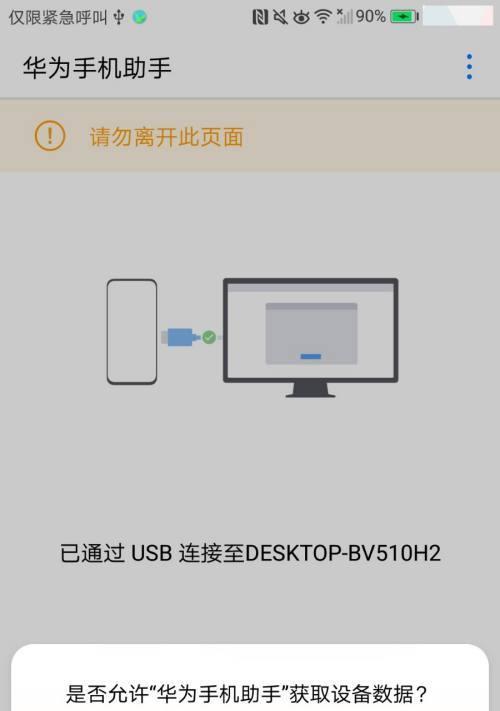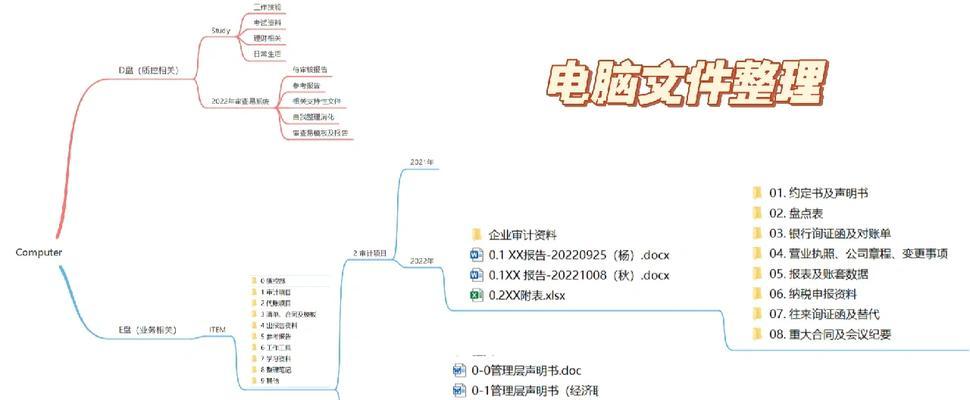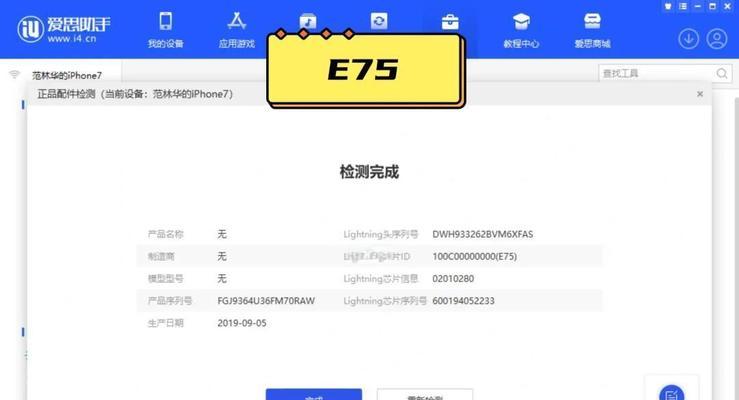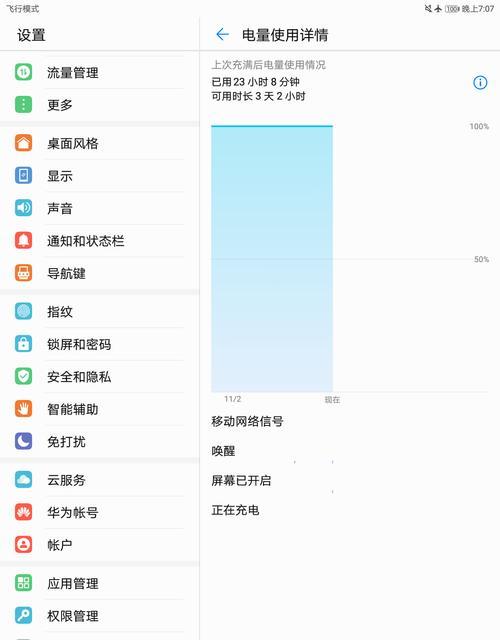电脑播放抖音无声如何调整?
在我们日常娱乐和获取信息的方式中,抖音已经成为了不可或缺的一部分。当你尝试在电脑上播放抖音却遇到无声的状况时,确实是件令人沮丧的事情。本文将全面细致地讲解如何调整电脑播放抖音无声的问题,并提供实操解决方案。
一、检查电脑硬件和声音输出设备
我们需要确保电脑的硬件和声音输出设备是正常工作的。简单步骤如下:
1.播放其他音频文件:尝试播放电脑上的其他音频文件,如音乐或视频,确认是否能够正常听到声音。
2.检查扬声器和耳机:如果你使用的是外接扬声器或耳机,请确认它们已经正确连接至电脑,并且都是处于工作状态。
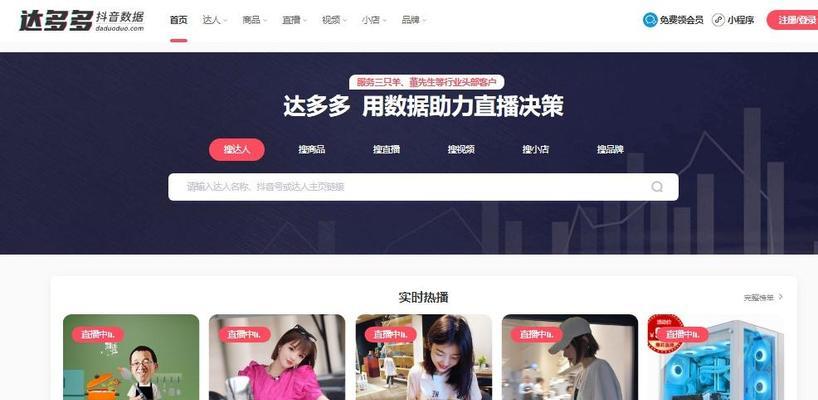
二、确认浏览器设置是否正确
如果你是通过浏览器访问的抖音网页版,请确保浏览器的相关设置未阻止声音输出:
1.检查浏览器静音设置:在浏览器右上角找到声音图标,确保没有被静音。
2.检查浏览器权限设置:浏览器可能阻止了一些网站自动播放声音。进入浏览器设置,找到媒体自动播放选项,允许抖音网站播放声音。
3.更新浏览器版本:确保你的浏览器是最新版本,有时候老版本的浏览器可能无法兼容或存在bug。

三、调整电脑声音设置
电脑的声音设置也可能是导致无声的原因。按照以下步骤调整:
1.打开声音设置:右击电脑右下角的任务栏声音图标,选择“打开声音设置”。
2.设置默认设备:在声音设置中检查“选择你的输出设备”,确保选中的设备是你正在使用的扬声器或耳机,并且被设为默认设备。
3.检查音量级别:确保扬声器和应用的音量都调至合适的水平。

四、调整抖音网页版设置
如果你是在抖音的网页版遇到无声问题,可以尝试以下操作:
1.检查抖音网页版的音量设置:确保抖音网页版的音量设置没有被调至静音,且音量控制条没有被隐藏。
2.清除浏览器缓存和Cookie:有时候浏览器缓存或Cookie可能导致网页功能异常。在浏览器设置中找到清除浏览数据的选项,清除缓存和Cookie。
五、检查网络和防火墙设置
1.网络连接问题:确保你的网络连接稳定,网络波动可能导致视频无法正常加载声音数据。
2.防火墙和安全软件:有些防火墙或安全软件可能阻止了声音的输出,检查这些软件的设置,确保它们没有封锁抖音的声音输出。
六、更新或重新安装浏览器插件和驱动程序
1.检查浏览器插件:一些浏览器插件可能会干扰抖音网页版,尝试暂时禁用这些插件,查看是否解决了问题。
2.更新声卡驱动程序:前往设备管理器检查声卡驱动程序是否为最新版,或使用官方驱动程序更新工具进行更新。
七、寻求专业的技术支持
如果上述步骤都无法解决你的问题,可能需要寻求专业的技术支持。这时,你可以联系电脑制造商的客服或者专业的电脑维修人员来帮助诊断问题。
通过以上七个步骤的细致排查与调整,大多数关于电脑播放抖音无声的问题应该能得到解决。如果你在操作过程中遇到任何困难,也可以随时查阅这篇指南,希望你能够顺利享受到抖音带来的乐趣。
综合以上所述,当你发现电脑播放抖音无声时,不要慌张,按照本文指导的步骤逐个排查,大部分情况下都能找到问题所在并解决。如果问题依然存在,建议寻求专业帮助,以确保问题得到彻底的解决。
版权声明:本文内容由互联网用户自发贡献,该文观点仅代表作者本人。本站仅提供信息存储空间服务,不拥有所有权,不承担相关法律责任。如发现本站有涉嫌抄袭侵权/违法违规的内容, 请发送邮件至 3561739510@qq.com 举报,一经查实,本站将立刻删除。
- 上一篇: 电脑配置单图片制作方法是什么?
- 下一篇: switch底座的usb接口能接音箱吗?如何连接?
- 站长推荐
- 热门tag
- 标签列表